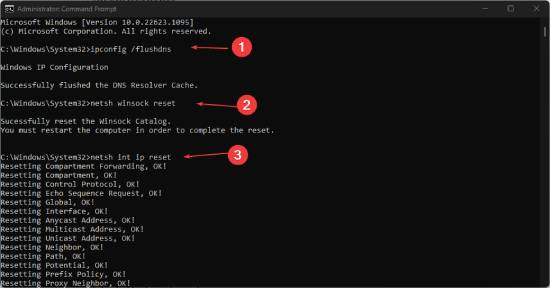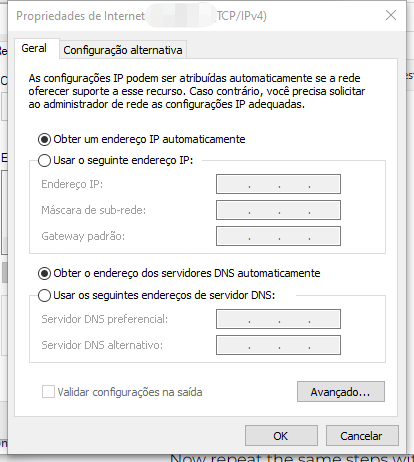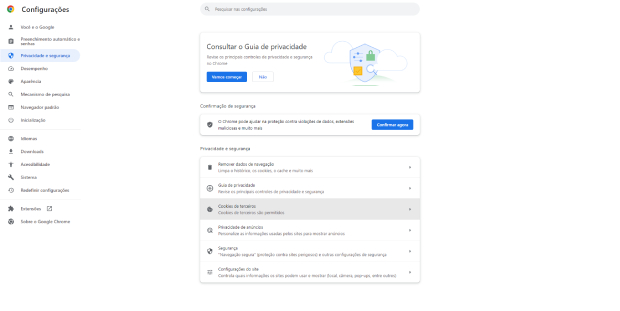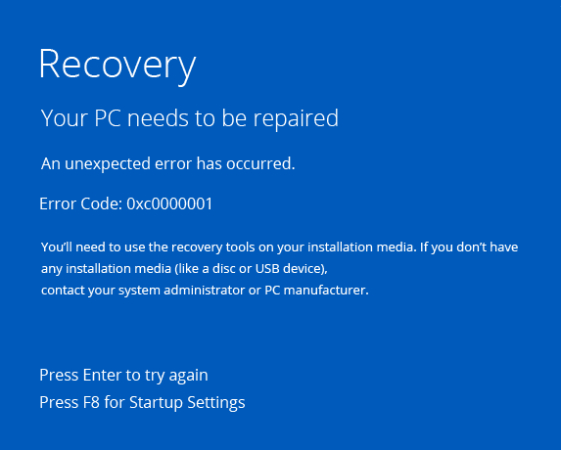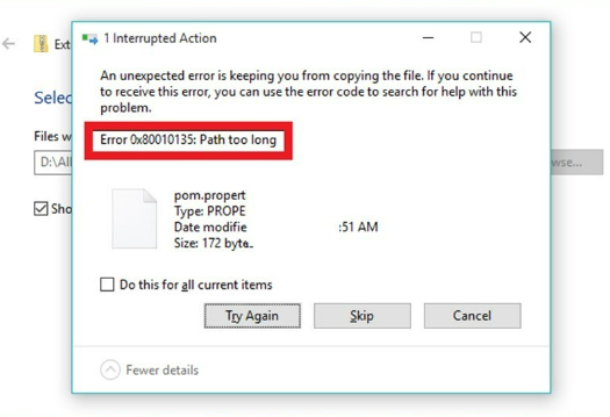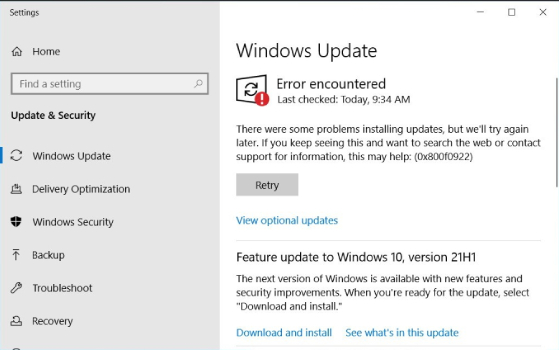Por que não consigo acessar o ChatGPT?“Ao tentar acessar o ChatGPT, me deparo com o código de erro 1020. Estou muito confuso; como faço para resolver isso?”
O Erro 1020 do ChatGPT é uma falha frequentemente encontrada que significa que o servidor do ChatGPT ou da OpenAI identificou o seu IP e resolveu não permitir o acesso ao seu site. Caso você não esteja habilitado a acessar o ChatGPT, mesmo estando logado em sua conta, não entre em pânico. Agora, vamos abordar como é possível resolver o Código de Erro de Acesso Negado 1020 através de algumas instruções simples e claras. Antes de seguirmos com esta seção, vamos examinar as razões possíveis para o Código de Erro 1020 do ChatGPT.
Parte 1: As Possíveis Causas do Código de Erro 1020 do ChatGPT
Como explicado acima, há diversos motivos diferentes que resultam no Código de Erro do ChatGPT 1020 Acesso Negado. Eis alguns dos motivos mais habituais que podem auxiliá-lo a compreender por que está se deparando com esse erro.
1. Bloqueio de Endereço IPO motivo inicial e mais frequente para o Código de Erro 1020 do ChatGPT é o Bloqueio de Endereço IP. Esse é um procedimento de sistema automático no qual o ChatGPT bloqueou o seu endereço IP por causa do uso excessivo do serviço em um dia ou por atividades mal-intencionadas identificadas pelo firewall.
2. Problemas com o Servidor de ProxySimilarmente, os problemas com o servidor proxy são o segundo motivo mais frequente por trás desse erro. Se você utilizar um servidor proxy para conexão com a Internet, pode encontrar problemas relacionados ao próprio servidor proxy. Esses contratempos podem causar um "Acesso Negado ou Código de Erro 1020" quando se tenta acessar o ChatGPT via proxy.
3. Problemas com VPNO terceiro motivo mais frequente para o aparecimento do código de erro 1020 está relacionado à VPN. Isto é, caso esteja utilizando uma VPN para estabelecer conexão com a internet, é possível enfrentar problemas com a configuração ou a qualidade da conexão da VPN.
4. Solitações Ruins (Bad Requests)Solicitações ruins também podem levar ao Código de erro 1020 do ChatGPT. Caso esteja tentando utilizar o ChatGPT através de um navegador desatualizado e se depare com o Código de Erro 1020, isso pode ser ocasionado por problemas com o código no lado do cliente, como chamadas de API incorretas ou ausência de parâmetros necessários, ou por complicações na maneira como as solicitações estão sendo formadas e direcionadas ao servidor.
Parte 2: Como Corrigir o Código de Erro 1020 Acesso Negado? Experimente Estes 6 Métodos
Dado que existem várias razões para o surgimento do Código de Erro 1020 no ChatGPT, aqui estão algumas abordagens distintas que você pode testar para solucionar essa questão.
Método 1. Verifique sua Conexão à Internet
Primeiramente, assegure-se de possuir uma conexão estável e confiável com a Internet ao utilizar o ChatGPT no computador. Problemas de acesso podem surgir devido a uma conexão fraca ou instável com a Internet.
Experimente reiniciar o roteador ou modem, verifique as configurações de rede ou conecte-se a outra rede para eliminar possíveis problemas de conexão à Internet.
Método 2. Verifique seu Endereço IP
Caso suspeite de um bloqueio de endereço IP, confira se o seu IP foi impedido pelo sistema ou serviço ao qual está tentando entrar. Como mencionamos anteriormente, o ChatGPT proíbe, intencionalmente ou não, o seu IP de acessar o sistema dele.
Para resolver o código de erro 1020 do ChatGPT, é possível seguir as instruções a seguir.
- Acesse a tela inicial do seu computador e simultaneamente pressione Windows + R. Nesse ponto, será exibida uma caixa na qual você deve digitar cmd e então apertar o botão Enter.
Agora, será necessário inserir ipconfig /flushdns e então apertar o botão Enter. Em seguida, digite netsh winsock reset e pressione Enter, seguido de netsh int ip reset, novamente pressionando Enter.

- A janela se fechará automaticamente e, então, você deve acessar o Painel de Controle > Central de Rede e Compartilhamento. Na próxima etapa, clique com o botão direito do mouse na conexão de Internet que está sendo utilizada e selecione a opção Propriedades.
Desça na lista e clique em Protocolo de Internet versão 4 (TCP/IPv4); em seguida, pressione o botão Propriedades.
Para realizar isso, simplesmente clique na opção Usar o Seguinte Endereço DNS e insira os números 8 8 8 8 e 8 8 8 4 nas áreas correspondentes. Depois, clique no botão OK.

Essa ação modificará as configurações de DNS, fornecendo um novo endereço IP para usar o ChatGPT.
Método 3. Use uma VPN
Caso a abordagem anterior não seja eficaz, isso indica que o ChatGPT está bloqueando seu endereço IP, requerendo a obtenção de um novo endereço IP para acessá-lo.
Para essa finalidade, uma solução recomendada é empregar uma VPN confiável, que replicará o endereço IP do seu computador e fornecerá um novo endereço para acessar o ChatGPT.
Método 4. Limpe o Cache e os Cookies do Browser
Caso a VPN não esteja disponível para você, não é um problema; você pode optar por apagar o cache e os cookies do seu navegador como alternativa para resolver o código de erro 1020 de acesso negado.
Abaixo estão os passos que devem ser seguidos:
- Acesse as Configurações do navegador, encontre a aba de Privacidade e segurança e efetue um clique nela.
No lado direito da tela, encontre e efetue um clique em Cookies e informações de outros sites. Isso o redirecionará para uma tela adicional, onde é necessário inserir chat.openai.com.

- Na próxima tela, os detalhes de Chat.openai.com serão exibidos, juntamente com um botão de remoção adjacente.
- Dessa forma, clique no botão de exclusão para realizar a ação de limpar o cache e os cookies do ChatGPT no seu navegador.
Essa ação permitirá que você acesse o ChatGPT e resolva o Código de Erro 1020 dentro de alguns segundos.
Método 5. Recarregue a Página
O Código de erro 1020 do ChatGPT pode surgir devido ao navegador que você está utilizando não ter sido atualizado há um bom tempo. Assim, você pode tentar recarregar a página ou reiniciar o aplicativo ou serviço para verificar se o problema de acesso foi solucionado.
Método 6. Contate o Suporte da OpenAI
Se as alternativas acima não surtiram efeito, considere entrar em contato com o time de suporte da OpenAI através do clique na guia Obter Ajuda situada no canto inferior esquerdo da ferramenta.
Desse modo, você tem a possibilidade de descrever a situação que está enfrentando e eles estarão prontos para auxiliar na resolução do problema em algumas horas.
Perguntas Frequentes
1. Por que eu não tenho acesso ao ChatGPT?Como é de seu conhecimento, o ChatGPT é de uso gratuito para todos os usuários, mas possui uma restrição de algumas pesquisas diárias. Se ultrapassar esse limite e tentar buscar novamente, encontrará o código de erro 1020 ou o erro de acesso negado.
Isso indica que o ChatGPT rejeitou sua solicitação de acesso, pois você ultrapassou a quantidade permitida de pesquisas por dia. No entanto, você ainda tem a possibilidade de conseguir acesso ao seguir as resoluções mencionadas anteriormente.
2. Como Corrigir o Código de Erro 0xc00000e do Windows 10?Se você estiver tendo problemas não apenas com o Código de erro 1020, mas também com o Código de erro 0xc00000e no Windows 10, há uma chance de perder seus arquivos. Aqui estão algumas soluções que você pode testar.
Método 1: Verifique as Conexões Físicas dos DispositivosAntes de tudo, examine e garanta que todas as ligações físicas do seu computador, como o disco rígido, a memória RAM e outros elementos de hardware, estejam adequadamente encaixadas e ligadas corretamente.
Caso haja algum componente frouxo ou sem conexão, poderá ocasionar problemas durante o processo de inicialização, levando ao surgimento do código de erro 0xc00000e. Dessa forma, você deve reconectar os componentes conforme apropriado.
Método 2: Execute o Utilitário de Reparo AutomáticoCaso todos os componentes do seu sistema estejam ligados, experimente esta solução.
- Inicie o computador usando uma mídia de instalação do Windows, tal como um dispositivo USB ou um DVD de inicialização. Escolha suas opções de idioma e clique no botão "Próximo".
- Selecione a opção "Reparar seu computador" localizada no canto inferior esquerdo da tela.
- Opte por "Solução de Problemas" > "Opções Avançadas" > "Reparo de Inicialização".
- Prossiga conforme as orientações apresentadas na tela para usar a ferramenta de reparo automático para realizar o diagnóstico e tentar resolver os problemas de inicialização.
Ao realizar isso, o Windows 10 será automaticamente reparado, abordando todas as falhas, inclusive o código de erro 0xc00000e.
Método 3: Verifique e Altere a Bateria CMOSSe o código de erro 0xc00000e persistir mesmo após ter sido corrigido, isso sugere que a causa possa estar associada à bateria CMOS.
A bateria do CMOS é uma pequena bateria localizada na placa-mãe que provê energia para as configurações do BIOS do computador. Se essa bateria estiver fraca ou totalmente descarregada, isso pode originar problemas ao iniciar e culminar no código de erro 0xc00000e. Logo, é prudente inspecionar e trocar a bateria do CMOS.
3. Como Recuperar Arquivos Perdidos Devido ao Código de Erro 0xc00000e?Caso tenha perdido arquivos, como imagens, filmes, documentos e afins, no computador por conta do erro 0xc00000e, você pode utilizar a ferramenta 4DDiG Windows Data Recovery. Essa é uma ferramenta de recuperação de dados multiuso para MacOS e Windows que auxiliará na recuperação de arquivos apagados ou desaparecidos no seu computador rapidamente.
Seguem abaixo alguns passos simples que você pode acompanhar:
Baixe o aplicativo 4DDiG Windows Data Recovery e instale-o em seu computador.
Download GrátisPara PC
Download Seguro
Download GrátisPara MAC
Download Seguro
Agora, dê início à ferramenta e selecione a localização da qual seus arquivos foram eliminados ou perdidos, como por exemplo, o Disco Local D ou Disco Local F.

Clique no botão Recuperar e aguarde até que a verificação seja concluída.

Nesta seção, todos os arquivos perdidos presentes em seu computador serão exibidos. Se você achar o arquivo que precisa, simplesmente clique sobre ele e pressione novamente o botão de Recuperar.

Desta maneira, você conseguirá recuperar os arquivos importantes que foram perdidos sem demora.
Conclusão
Lendo esta página, você ganhará uma melhor compreensão do Código de erro 1020. Se estiver passando por esse erro, o melhor a fazer é seguir as soluções detalhadas passo a passo que oferecemos. Caso esteja confundido com outros erros do Windows, como o Código de Erro 0xc00000e, também pode seguir os procedimentos que indicamos.
Se você perdeu arquivos no seu computador enquanto estava resolvendo um erro, é possível empregar a ferramenta 4DDiG Windows Data Recovery e recuperar os arquivos perdidos rapidamente.